Ha a JailBreak programot használja, vagy más kísérleteket szeretne végezni iPhone-ján, akkor fennáll az esély, hogy egy nem olyan csodálatos pillanatban nem működik. Szerencsére az Apple hasonló problémákkal járt, és eszközöket fejlesztett ki ezek megoldására.
Egy ilyen terv egyik leghatékonyabb eszköze az úgynevezett dFU mód. Ebben a cikkben megtudhatja, mi a DFU mód, hogyan állíthatja be iPhone-ját DFU-módba, és hogyan tudja kihúzni iPhone-ját ebből a módból, ha szüksége van rá.
Mi az a DFU mód az iPhone készüléken?
A DFU mód vagy az eszköz firmware frissítése az Apple mobilkészülékeinek speciális működési módja. Ebben az üzemmódban letöltheti az eszközre új firmware, akkor is, ha az eszköz nem indul el vagy nem működik stabilan. A DFU mód az iPhone (valamint az iPad és más iOS-t használó mobil eszközök) funkcionalitásának helyreállítására szolgál a JailBreak frissítésével, telepítésével vagy más olyan szoftverhibákkal kapcsolatos problémák után, amelyek az iPhone használhatatlan állapotba helyezték.
Meg kell jegyezni, hogy a DFU nem azonos a helyreállítási móddal. A DFU mód az iOS operációs rendszert megkerüli. Ezért az iPhone bekapcsolható DFU módba, még komoly iOS-hiba esetén is. Bár a helyreállítási mód az iOS rendszeren keresztül működik, és lehet, hogy nem érhető el.
Az iPhone DFU módba történő belépésének folyamata nagyon hasonlít a helyreállítási módba lépés módjára. Ezért ha valami rosszat tesz, akkor a DFU helyett helyreállítási módba léphet. De ez nem jelent problémát. Ebben az esetben újra kell indítania az iPhone-t, és újra meg kell próbálnia.
Az iPhone első lépése DFU módba való belépéshez kissé rossz, de a lehető legegyszerűbb. Ennek köszönhetően a kezdő felhasználók számára optimális. Az ezt a módszert, valószínűleg az első próbálkozáskor az iPhone DFU módba kerül. De ha mindent a lehető legpontosabban akar megtenni, akkor jobb, ha a második módszert használja, amelyet kicsit alább ismertetünk.
Tehát egy iPhone DFU módba való belépésének egyszerű módja a következő lépéseket tartalmazza:
- Csatlakoztassa az iPhone készüléket a számítógéphez a kábel segítségével. Csatlakoztatáskor nem kell semmilyen adaptert használnia, csak egy szokásos USB kábelt.
- kezdet iTunes,. Ha az iTunes indítása után elindult a szinkronizálás vagy a biztonsági mentés, akkor várjon, amíg ez a folyamat véget ér.
- Nyomja meg egyszerre az iPhone készüléken a „Bekapcsolás / zár” és a „Kezdőlap” gombokat. 10 másodpercig tartsa nyomva a „Bekapcsolás / zár” és a „Otthon” gombokat.
- 10 másodperc után engedje el az „On / Lock” gombot, de továbbra is tartsa lenyomva a „Home” gombot.
Ha ezen eljárás elvégzése után az iPhone képernyője feketén marad, és az „iPhone visszaállítása” gomb megjelenik az iTunesban, ez azt jelenti, hogy sikeresen belépett az iPhone DFU módba.
Ha az iTunes programikonja és a kábelképe megjelent az iPhone képernyőn, akkor belépte a helyreállítási módba (nem szabad összetéveszteni a DFU móddal). Ezenkívül az Apple embléma megjelenhet a képernyőn, ami azt jelenti, hogy az iPhone megkezdte a beillesztést a képernyőbe normál üzemmódban. Talán túl sokáig tartotta lenyomva a gombokat.
Az iPhone helyes belépése DFU módba
A második módszer bonyolultabb, de ugyanakkor helyesebb is. Ajánlott a legtöbb külföldi oldal használata. Ennek a módszernek az a hátránya, hogy nehéz helyesen végrehajtani. A legkisebb hibánál az iPhone normál módban indul, vagy helyreállítási módba lép, de erre nincs szükségünk.
Tehát az iPhone DFU módba történő belépésének a megfelelő módja a következő műveletsor:
- Csatlakoztassa az iPhone-t a számítógéphez a kábel segítségével. Az előző módszerhez hasonlóan közvetlenül kell csatlakoznia adapter nélkül.
- Indítsa el az iTunes alkalmazást, és várja meg, amíg a szinkronizálás befejeződik, vagy mentés (ha elindult).
- Kapcsolja ki az iPhone készüléket a szokásos módon. Ehhez kattintson az „On / Lock” gombra, tartsa lenyomva néhány másodpercig, és a képernyő csúszkájával kapcsolja ki az iPhone készüléket. Kikapcsolás után várjon néhány másodpercet, amíg az iPhone minden programja befejezi munkáját.
- Nyomja meg a „Bekapcsolás / zár” gombot, és tartsa lenyomva 3 másodpercig.
- Három másodperc múlva, anélkül, hogy elengedte a "Bekapcsolás / zárolás" gombot, nyomja meg a "Kezdőlap" gombot, és tartsa mindkét gombot további 10 másodpercig.
- Engedje fel a bekapcsoló / zár gombot, de továbbra is tartsa lenyomva a Kezdőlap gombot.
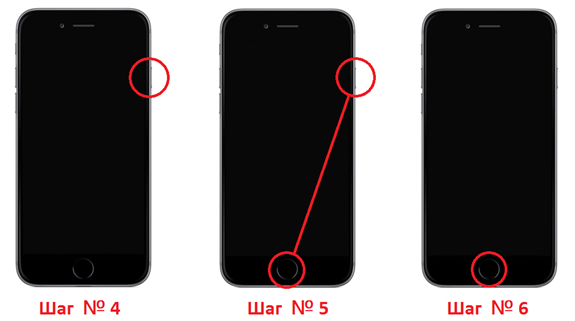
Ha ezen műveletek eredményeként az iPhone képernyője feketének marad, és az iTunes azt javasolja, hogy „Restore iPhone”, akkor ez azt jelenti, hogy DFU módban lépett be az iPhone-ba.
Az előző módszerhez hasonlóan az iTunes program ikonja és a kábel képe megjelenhet az iPhone képernyőn, ami azt jelenti, hogy belépte a helyreállítási módba (nem szabad összetéveszteni a DFU móddal). Előfordulhat, hogy megjelenik az Apple logó is, ami azt jelenti, hogy az iPhone normál módban kezdte bekapcsolását. Talán túl sokáig tartotta lenyomva a gombokat.
Az iPhone kiiktatása a DFU módból
Az iPhone kikapcsolása a DFU módból sokkal könnyebb, mint a belépés. Csak annyit kell tennie, hogy leválasztja az iPhone készüléket a számítógépről, ha csatlakoztatva van, és 10 másodpercig tartsa lenyomva a „Bekapcsolás / zárolás” és a „Otthon” gombot. 10 másodperc után az iPhone újraindul, és a szokásos módon indul.
Ha a fenti lépések eredményeként nem DFU, hanem helyreállítási módban lépett be az iPhone-ba, akkor pontosan ugyanazt kell tennie. Válasszuk le az iPhone készüléket a számítógépről, és 10 másodpercig tartsuk lenyomva a „Bekapcsolás / zárolás” és a „Otthon” gombot.
az iPad egy jó minőségű tabletta, amelyet a apple - az egyik legmegbízhatóbb gyártó. De még ő sem védje a különféle nehézségeket.
Valószínűleg az iPad minden tulajdonosának előbb vagy utóbb problémái vannak az eszközzel. Ezek különféle firmware hibák lehetnek, uSB csatlakozás, szinkronizálás az iTunes-szal, szakaszos hibák az eszköz működésében és betöltésében stb.
Ilyen esetekben lépjen kapcsolatba a firmware-helyreállítással. Ez az eljárás nem bonyolult és sok időt nem igényel. Ehhez lépjen be az iPadbe DFU módban.
A DFU (eszköz firmware-frissítése) az eszköz firmware-frissítési módja. Ugyanakkor operációs rendszer Ez nem érinti az iPad készüléket. A telefon ki van kapcsolva, csatlakozik az iTuneshoz. Ezért ebben az időben kicserélheti az eszköz műszaki információit. Ne felejtse el, hogy a firmware frissítésével töröl minden információt, ideértve a fényképeket, a jegyzeteket és a névjegyeket. A DFU mód segít az eszköz feloldásakor. A JailBreak elkészítéséhez az iPad-et DFU módba kell állítania. Tehát folytassuk az iPad kezdetét DFU módba.
1. Az első lépés az iPad csatlakoztatása a számítógéphez.
2. Kapcsolja ki a tápfeszültséget. Ehhez tartsa nyomva egy ideig a felső bekapcsológombot.
3. A kikapcsolt eszközön nyomja meg ismét a felső gombot, és tartsa lenyomva.
4. 3-5 másodperc után nyomja meg az alsó Kezdőlap gombot. Ugyanakkor tartsa lenyomva a Bekapcsoló gombot.
5. 10-15 másodperc múlva engedje el a felső gombot, és a Kezdő gomb tartott állapotban marad. Tartsa addig, amíg egy üzenet meg nem jelenik a számítógép képernyőjén:
„Az ITunes helyreállítási módban észlelte az iPad-ot. Ahhoz, hogy ezt az iPad készüléket az iTunes használatához használja, vissza kell állítania a táblagép beállításait. ”
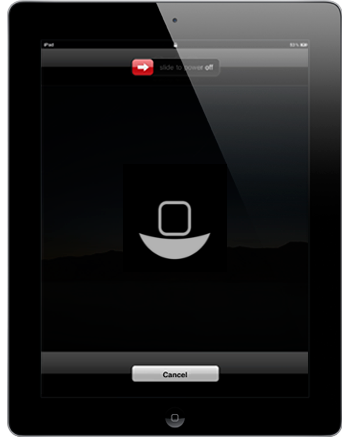
Az ablak megjelenése azt jelzi, hogy az iPad DFU módban van.
Fontos: DFU módban az iPad képernyője fekete lesz. Nem kell várnia, hogy bekapcsoljon.
További műveletek elvégzéséhez indítsa el az iTunes alkalmazást a számítógépen, és kövesse a számítógép képernyőjén megjelenő utasításokat. Ebben az esetben a táblagép képernyő fehéresé válhat. Ne aggódjon - semmi rossz nem történt.
Miután befejezte az eszköz villogását, el kell távolítani DFU módból. Ehhez hajtsa végre a következőket:
1. Ezzel egyidőben tartsa lenyomva a Bekapcsoló és az Otthoni gombokat 10-15 másodpercig.
2. Engedje el mindkét gombot, és csak kapcsolja be a táblagépet.
Ha az eszköz nem indul, akkor ismét nyomja meg a felső bekapcsológombot és az alsó Kezdőlap gombot, és várjon meg, amíg az alma megjelenik a képernyőn. Ezután munkába állhat. Az eszköz sikeresen indult újra.
Amikor újból fel kell töltenie a telefonját, vagy frissítenie kell az iOS rendszert jelenlegi verzió, A DFU mód kötelezővé válik. Ez az üzemmód semmilyen vészhelyzetben sem nélkülözhető. Ha úgy dönt, hogy maga kezeli a helyzetet, de nem tudja, hogyan kell megadni az eszköz ilyen állapotát, ez a cikk minden kérdésére válaszol.
Hogyan lehet belépni az iphone-ba dfu módba - különbség a DFU és a helyreállítási mód között
Sok felhasználó iPhone telefonok arcú helyreállítási mód (az angol felületen “ Recovery Mode»), De mi a különbség az említett DFU-val szemben, nem értették meg. Az első elhagyja a készüléket működőképes állapotban: képet lát a képernyőn, a telefon válaszol az érintésre. A második lehetőség a telefonnal való munka, anélkül hogy közvetlenül a héjba kellene belépnie. Más szavakkal, a készülék nem reagál semmilyen érintésre és gombnyomásra, képernyője fekete és üres marad.
Az iPhone DFU módba való belépésének algoritmusa
Szüksége van telefonjára, személyi számítógép és usb-kábel, amelyen keresztül csatlakoztatja a készüléket.
Csatlakoztassa az iPhone kábelt egy laptophoz vagy a számítógéphez, ügyeljen arra, hogy kapcsolja ki.
- várjon néhány másodpercet attól a pillanattól kezdve, hogy a készüléket kikapcsolják,
- most egyidejűleg tartsa lenyomva a Kezdőlap gombot, amely a telefon közepén található a telefon alján, és a Bekapcsolás a végétől,
- számítson pontosan tíz másodpercet magának
- engedje el az ujját a telefon végétől, a bekapcsoló gombot,
- tartsa lenyomva a Home gombot
- néhány másodperc után a számítógép felismeri az iPhone készüléket DFU módban,
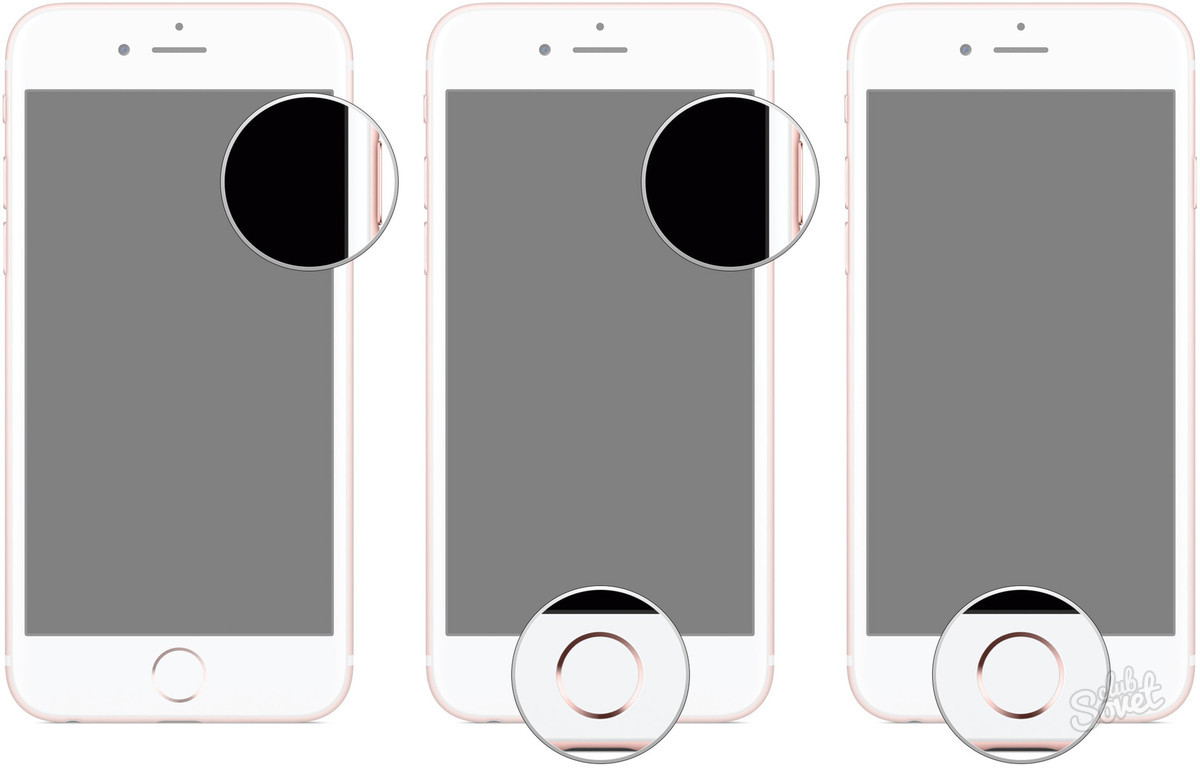
- ha semmi nem történik meg a képernyőn, ismételje meg újra az algoritmust. Az is lehetséges, hogy a gombokat egyszerűen túl hosszú ideig nyomva tartotta, vagy nem eléggé. Tartsa ismét mindkét gombot, és számoljon tízig; ha ez nem működik, nézzen csak az óra második oldalára.

Hogyan léphetünk be az iPhone DFU módba gombok megnyomása nélkül
Ha biztosan tudja, hogy a Kezdőlap vagy a Bekapcsoló gomb valamelyike \u200b\u200bmegsérült, vagy a fent leírt algoritmus nem működik. Ezután próbálja meg követni az alábbi cikk utasításait:
- töltse le a „DFU” segédprogramot, az úgynevezett,
- mentse a számítógépén a C meghajtó érdekében,
- csatlakoztassa iPhone-ját kábelen keresztül,
- győződjön meg arról, hogy az iTunes még a háttérben is teljesen ki van kapcsolva,
- hívás parancssora Win + R vagy az Fn + Win + R laptopok megnyomásával,
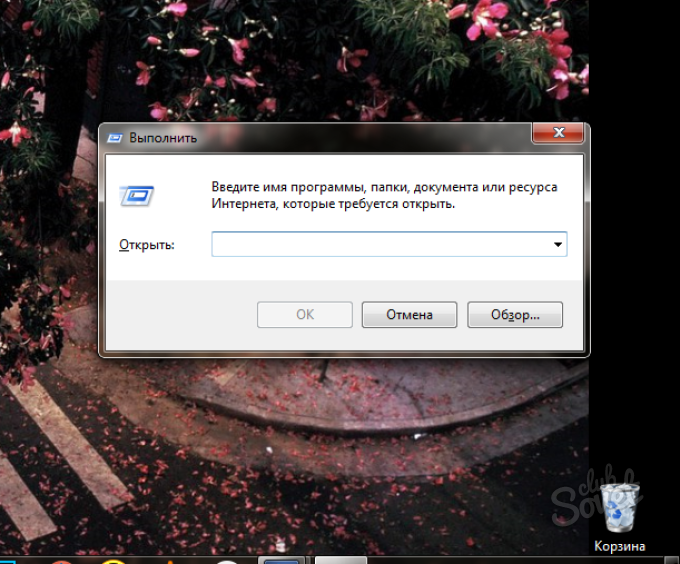
- írja be a következő mondatot „C: / DFU / DFU iBSS.m68ap.RELEASE.dfu” parancssorba idézőjelek nélkül, és nyomja meg az Enter billentyűt.
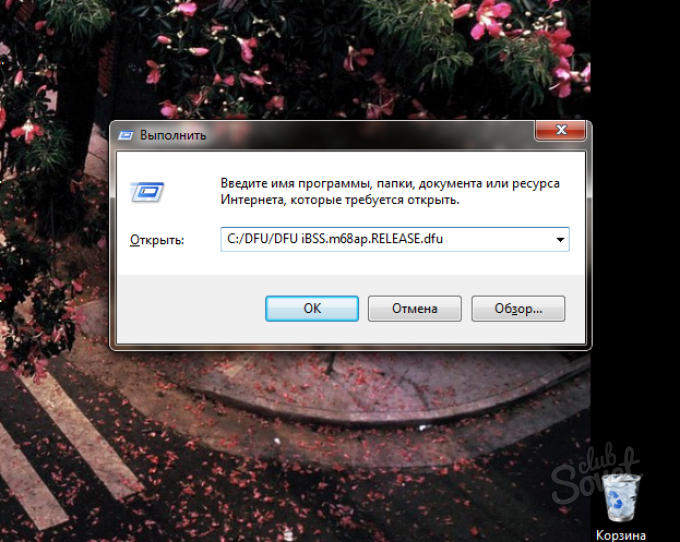
Apple telefonja DFU módban van, gombok nélkül.
Van még egy második segédprogram, az úgynevezett „redsn0w”, amely közvetlenül módosítja a firmware-t. Töltse le és telepítse. Ezután lépjen a következő paraméterekre: „Extrák - Még több - DFU IPSW”, és várjon néhány percet, amíg a program maga létrehoz egy új firmware fájlt.
Most már elindíthatja az iTunes alkalmazást és villoghatja a telefont a létrehozott fájl kiválasztásával. A segédprogram funkciója, hogy hozzáad egy algoritmust az IOS firmware fájlhoz, amely automatikusan DFU üzemmódba helyezi az iPhone-t a frissítés telepítése előtt. Ezt követően a telefon DFU módba való belépésének problémája már nem zavarja.
Az iPhone és az iPad felhasználók gyakran az eszköz firmware frissítésekor mindenféle hibával szembesülnek, amelyek az eszköz teljes működésképtelenségéhez vezetnek. A nehézségek különböző okokból adódnak: nem megfelelő vagy sérült firmware fájl, helytelen frissítési eljárás vagy egyszerűen gondatlanság. Ebben a cikkben a DFU-ról - az iOS-eszközök helyreállítási módjáról - fogom beszélni, és megmutatom, hogyan kell bekapcsolni, és hogyan lehet az eszközt életre kelteni.
DFU mód (Eszköz firmware frissítése) egy alacsony szintű eszköz firmware frissítési mód. Vészhelyzetre utal, és az iTunes felismeri, amikor az eszköz helyreállítási módként csatlakozik a számítógéphez. Ebben az esetben az iPhone a rendszerhéj betöltése nélkül működik, így az eszköz nem reagál a billentyűleütésekre, és nem kapcsolja be a képernyőt. különböző Recovery Modeahol az iTunes és a kábel ikon jelenik meg a képernyőn. A DFU-t csak akkor használják az eszköz firmware-ének frissítésére vagy visszaállítására, ha az ilyen művelethez szokásos eszközök már nem alkalmasak. Bizonyos esetekben ez a mód segít kijavítani szoftver hiba és lehetővé teszi, hogy normál módban újratöltse.
Csak egy módon lehet felismerni a DFU-t - csatlakoztassa az eszközt a számítógéphez. Az iTunes azonnal felismeri az üzemmódot és megjelenít egy üzenetet.
![]()
Az ukrán iPhone Service szakemberek a DFU módba való belépéssel a következőképpen magyarázták a helyzetet:
az iPhone különböző okokból léphet DFU módba: a szoftver összeomlik, megsérül alaplap vagy még azután is, hogy a víz belsejébe kerül. Az ilyen események nemcsak a DFU-ba, hanem a helyreállítási módba történő belépést is provokálhatják - ebben az esetben az eszközről származó információk legalább visszaállíthatók. De az esélyek nagyon alacsonyak.
Hogyan lehet belépni az iPhone készülékbe DFU módban
Bármely iOS-t futtató eszköz beléphet DFU módba, de ehhez először csatlakoztatnia kell az eszközt a számítógéphez. A következő utasítások egyszerűek:
- Tartsa nyomva a gombokat teljesítmény és otthon és tartsa őket 10 másodpercig.
- Engedje el a gombot teljesítményde tartsd meg otthon amíg az iTunes nem jelenít meg üzenetet a helyreállítási módba lépésről.
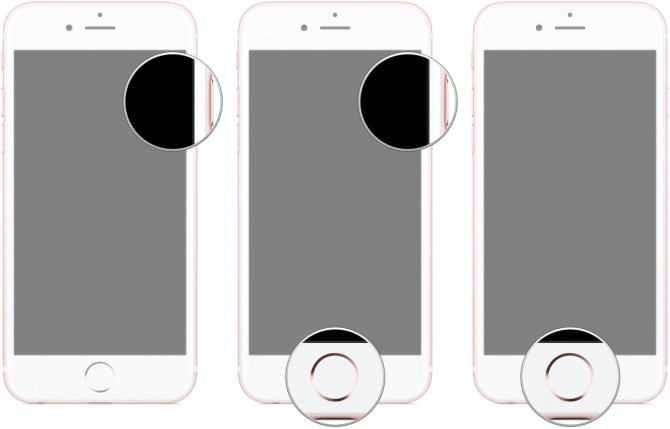
Ezt követően az iTunes és a miénk kérése alapján visszaállíthatja az eszközt.
Az iPhone kiiktatása a DFU módból
Ha az iPhone valamilyen módon önmagában lépett a helyreállítási módba, akkor az okostelefon visszatérhet ilyen módon.
A DFU mód vagy a DFU mód az eszköz firmware frissítése rövidítése, amely a nagy és hatalmas fordításban az eszköz firmware frissítési módját jelenti. Sok kezdő iPhone és iPad felhasználó megzavarja " DFU módMsgstr "" "Helyreállítási mód" Helyreállítási mód "msgid. A különbség közöttük az, hogy a telefon képernyőjén az üzemmód helyreállításakor egy kép látható a kábel képével és az iTunes logóval. DFU módban az eszköz általában halottnak tűnik - a képernyő ki van kapcsolva, nem reagál a gombokra.
A névből egyértelmű, hogy az iPhone és az iPad DFU módját az eszköz villogására vagy a firmware visszaállítására használják, ha nem sikerül.
Általában az iTunes felel az Apple eszközök firmware-ének alapértelmezett frissítéséért, de abban az esetben, ha az eszköz nem tudja frissíteni vagy villogni, vagy egyáltalán nem indul el vagy nem töltődik be, akkor DFU módot kell választania.
Az iPhone és az iPad DFU módba helyezése
Kétféle módon léphet be a DFU módba. Bármelyik mobil eszközhöz felhasználhatók az Apple-től - iPhone 4,5,6 vagy iPad és iPad mini. Nézzük meg mindkét lehetőséget.
1. módszer
Egyidejűleg nyomja meg az iPhone bekapcsológombját (Power) és a "Home" (Home) gombot:
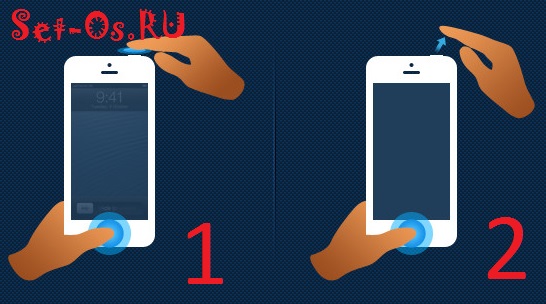
Tartsa nyomva 10 másodpercig. Ez idő után engedje csak a bekapcsoló gombot. Miközben tovább tartjuk a Home gombot mobil eszköz nem megy DFU módba.
2. módszer
Az iPhone vagy iPad készüléket kábel segítségével csatlakoztatjuk egy számítógéphez vagy laptophoz, lehetőleg nem egy USB hubon keresztül, hanem közvetlenül az alaplap portjához. Elindítjuk az iTunes programot, majd teljesen kikapcsoljuk az eszközt. Győződjön meg arról, hogy valóban leáll.
Most meg kell nyomnia a Kezdőlap gombot, ugyanakkor a Bekapcsoló gombot. Számolunk 10 másodpercet, majd engedjük fel a bekapcsoló gombot és továbbra is nyomjuk meg az „Otthon” gombot. Körülbelül 10-15 másodperc múlva az iTunesnak jelet kell adnia arról, hogy új eszközt észleltek. Most elengedheti a Kezdőlap gombot.
A készülék képernyője fekete lesz - ne aggódjon, ez normális.
Most újból reflash az eszköz.
Hogyan lehet kilépni a DFU módból
Annak érdekében, hogy kivonja iPhone vagy iPad készülékét DFU módból, ismét két gombot kell tartania - otthon és teljesítmény és tartsa lenyomva, amíg az eszköz kikapcsol. Ezután ismét bekapcsol és normál módban indul.
Video utasítás - Hogyan lépjünk be DFU módba:




